立创EDA是一个免费易用强大的电路设计软件,使用它你将更加享受从画图到制造PCB的过程。立创EDA采用云端平台,让你无论用什么平台,只要打开登陆你的专属账户,即可进入工作模式。EDA采用多重措施,保障项目文件安全,遍布全球服务器确保多重备份,确保万无一失。保存至云服务的项目,经过复杂算法加密,私密文件只有你才能打开。如果还不放心,可以把文件保存至本地电脑。
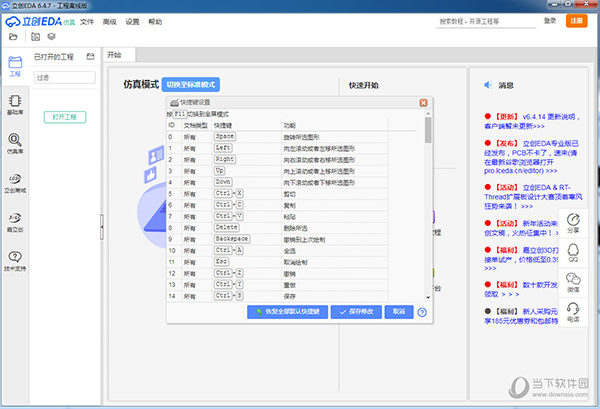
【软件功能】
1、导航面板,编辑器左侧的导航面板是立创EDA非常重要的一个组成模块,你可以在这里找到你的工程,系统基础库,设计管理器,元件库,他人共享给你的文件等。
2、工程,在这里,你可以找到你的所有工程及文件,包括你私人的,已共享的,直接拷贝别人的工程文件。
还可以支持右键菜单。
3、基础库,这里包含了很多常用的库文件,可以很方便的使用,只需鼠标单击后移动至原理图画布即可。该处不允许自定义。
4、设计管理器,设计管理器,在原理图下你可以很方便地检查每个零件和每条网络;在PCB下这里还可以查看设计规则错误(DRC)。
5、元件库,包含了原理图库和封装库,其中包括系统库和用户共享库。你的个人库文件也在这里。
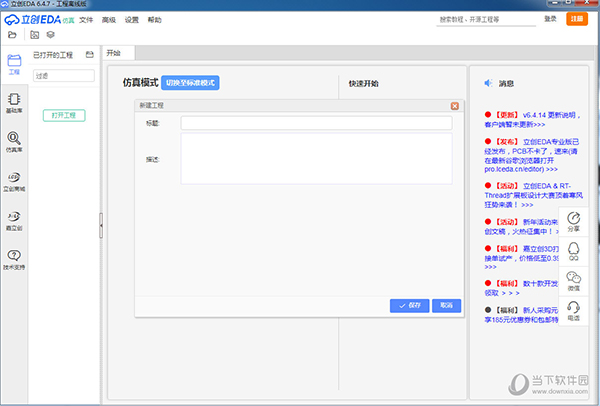
除了立创EDA之外,市面上还有很多优质的电路设计软件,所以小编便收集整理了几款实用的电路设计软件,有效的提高大家电路设计工作的效率和质量。
|
PCB设计软件
|
| 软件图标 |
软件名字 |
软件特色 |
 |
CircuitCAM |
一种制图软件,可以做电路图,并且把做好的图输出给某些刻板机配套软件。 |
 |
DipTrace
|
一款非常专业的PCB印刷电路板设计软件,该软件适用于创建原理图和印刷电路板。 |
 |
Altair PollEx
|
目前市场上针对电气,电子和制造工程师最全面,集成度最高的PCB设计查看,分析和验证工具。 |
点击下载==》PCB设计软件
【软件特色】
1、原理图绘制,方便快速的绘制原理图,轻松分享你的作品
2、PCB设计,多层板,数千焊盘,依然能快速运行,布线流畅自如
3、电路仿真,集成了大量的仿真模型,现场调试前的仿真能节约你的时间与研发经费
4、PCB导入文件,可以导入Eagle, Altium Designer, Kicad, LTspice设计文件和库文件
5、协同开发,邀请伙伴协作工程设计
6、电路开源,集万名电子工程师智慧共同开发的常用电路开源模块,模块复用
7、共建封装库,已创建30多万种实时更新的元件,你也可以导入自己常用封装库
8、分享电路,把你的设计分享给小伙伴,在论坛中讨论电路也就变得简单
9、极致云端开发,无论何时何地,无论是Windows、Linux、MAC、平板电脑,打开浏览器,登录你的专属账号,既可进入工作模式,在项目里画出你的创新灵感。
10、EasyEDA采用多重措施,保障项目文件安全,遍布全球服务器确保多重备份,确保万无一失。保存至云服务的项目,经过复杂算法加密,私密文件只有你才能打开。如果还不放心,可以把文件保存至本地电脑。
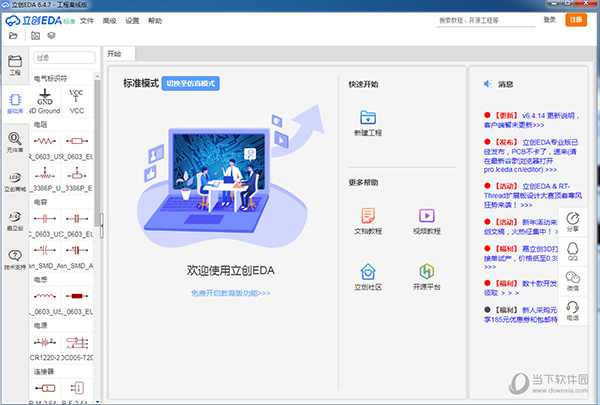
【怎么删除工程】
1、打开立创EDA软件,右键选择要删除的工程。
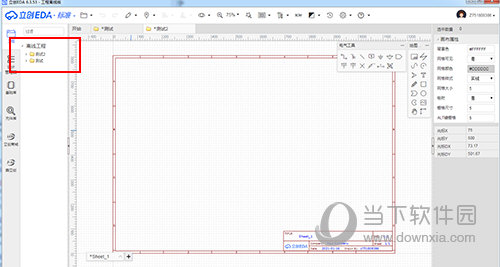
2、点击“删除”。
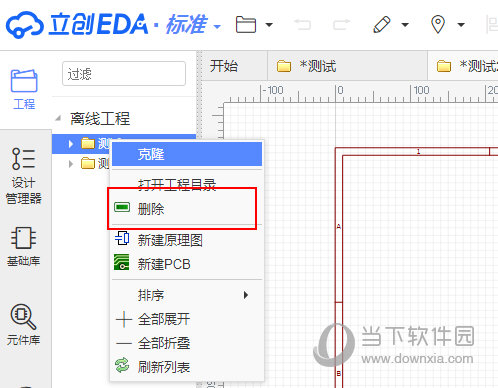
3、点击删除即可。
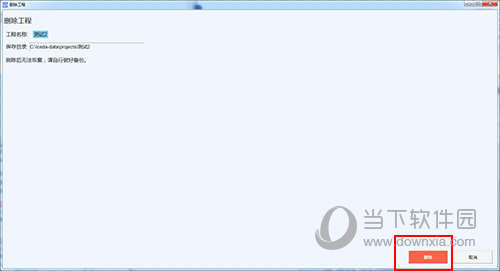
【怎么铺铜】
1、打开立创EDA官方版,选择需要铺铜的一面
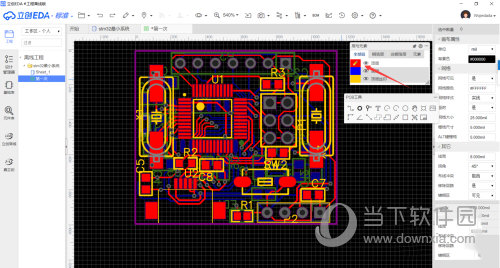
2、在工具栏中点击铺铜选项
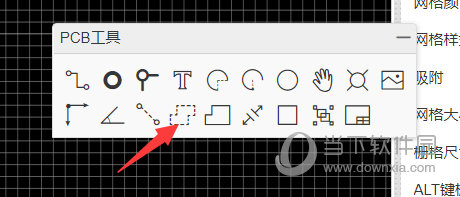
3、点击后鼠标出来后会有虚线红十字组成的点进行定位
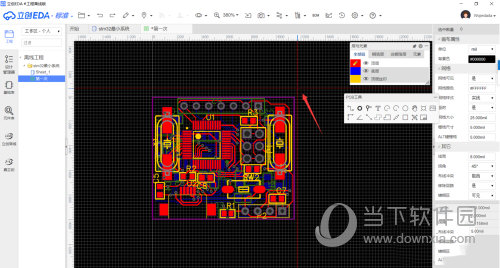
4、用鼠标点击几个点的位置,要包含想要铺铜的区域。
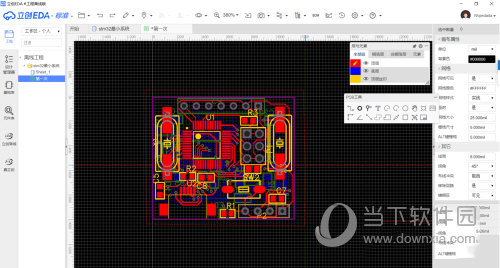
5、将点选取好后,系统不会因为你走了一圈而自动停止,需要手动按下“ESC”键,然后就会自动生成
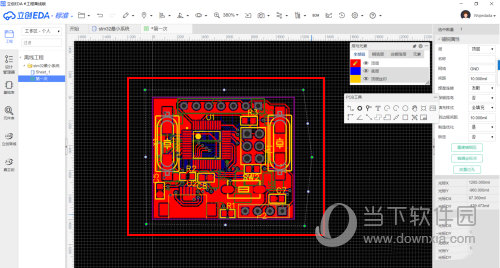
【怎么画原理图】
1、打开立创EDA软件,依次选择新建-原理图。
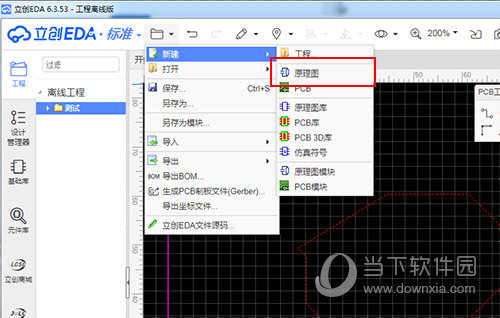
2、进入原理图界面。
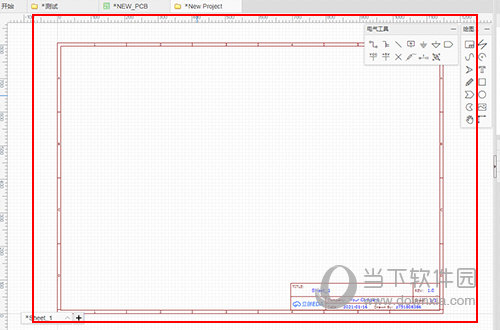
3、即可开始画原理图了。
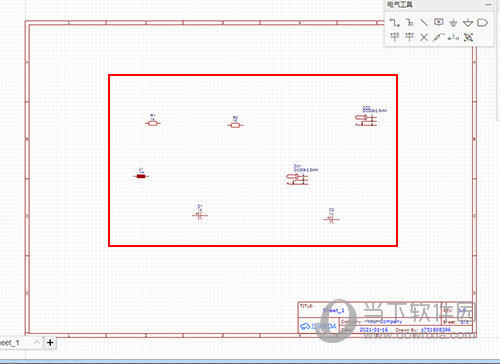
【怎么旋转元件】
1、打开立创EDA软件,选择右键旋转的原件,点击“属性”。
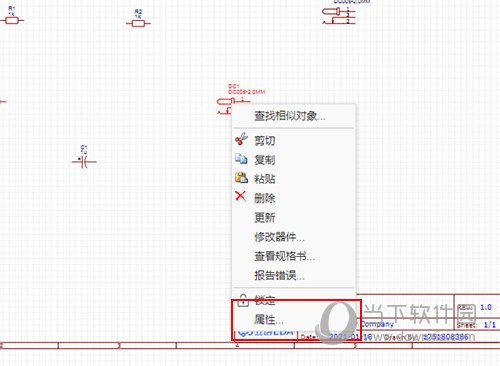
2、即可调整旋转的角度。
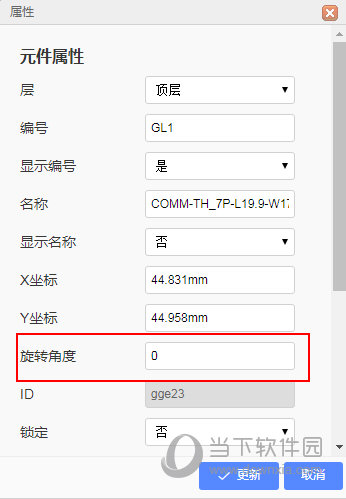
【如何放置元器件】
1、打开立创EDA官方版,点击“元件库”。
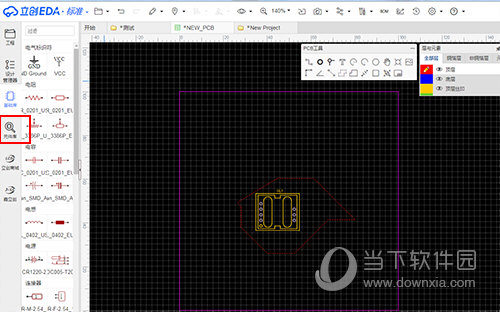
2、旋转要放置的元件,点击“放置在画布”。
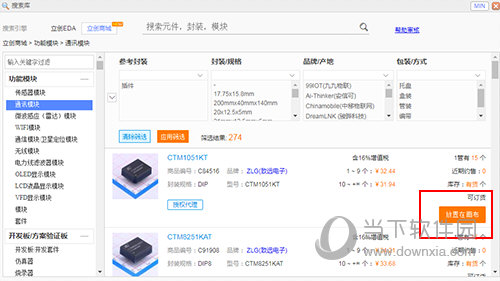
3、点击“放置在画布”。
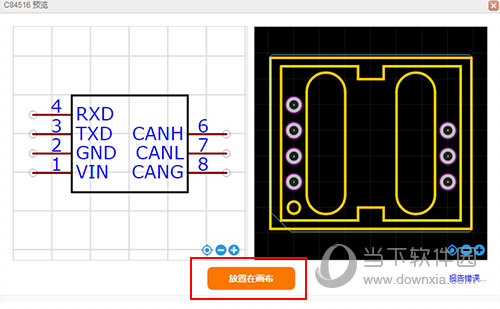
4、即可放置元器件。
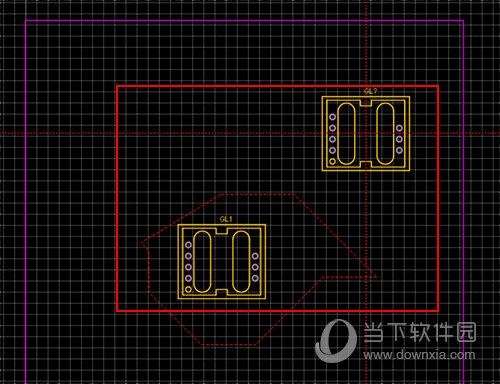
【怎样修改账号名字】
1、打开立创EDA软件,鼠标移到红框位置。
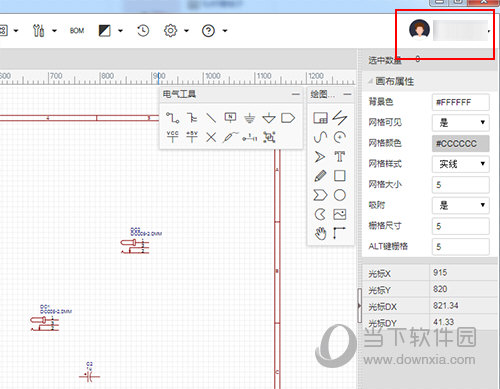
2、点击个人中心。
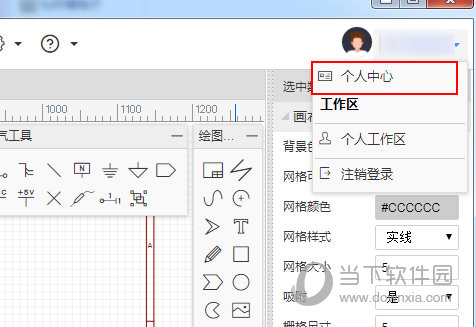
3、点击修改昵称即可。
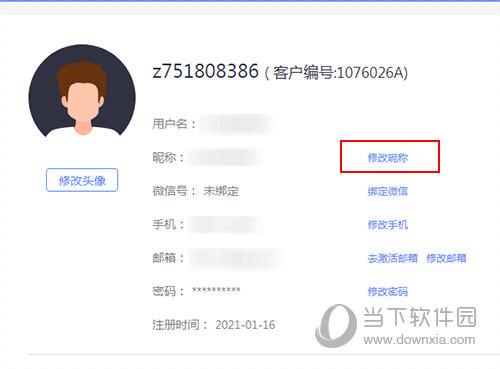
【更新内容】
1、改善基础库OLED等元件的图片换为图元减少基础库大小
2、改善调整文档更新逻辑
3、改善修复封装管理器搜索排序不对问题
4、改善已打开工程右键增加关闭全部工程
